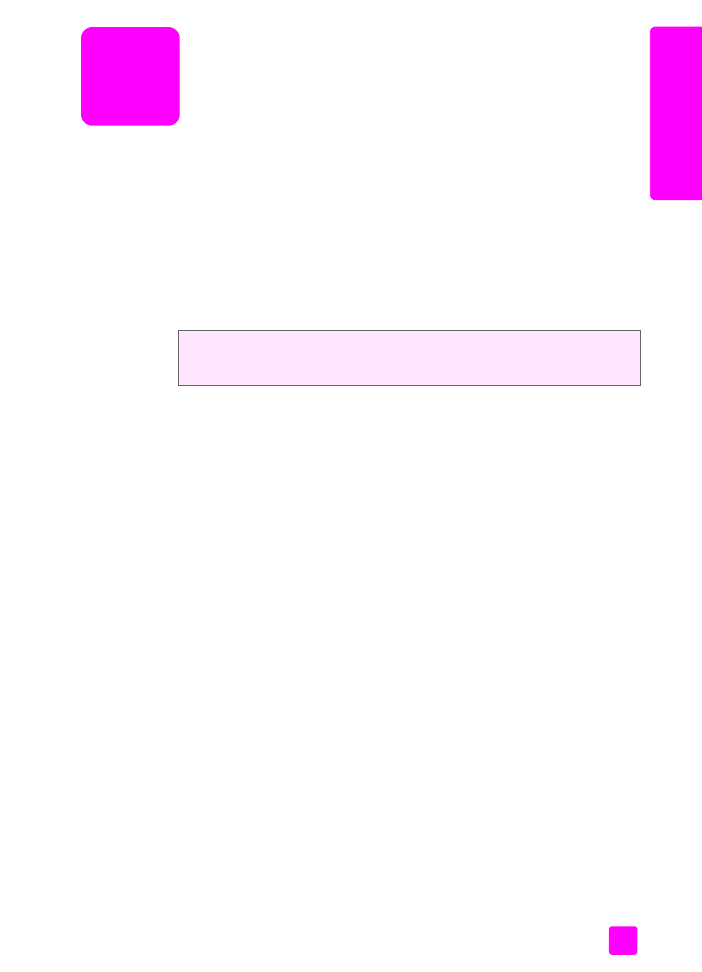
Windows-användare
1
Fyll på pappersfacket med det papper du vill använda.
Mer information finns i
fylla på papper och original
på sidan 15.
2
Välj
Skriv ut
på menyn
Arkiv
i programmet.
3
Se till att markera HP Officejet.
Om du behöver ändra inställningarna klickar du på den knapp som
öppnar dialogrutan Egenskaper (beroende på program kan knappen heta
Egenskaper, Alternativ, Skrivarinställningar eller Skrivare) och väljer sedan
alternativ för utskriftsjobbet med hjälp av de funktioner som finns på
flikarna Papper/kvalitet, Efterbehandling, Effekter, Grunder och Färg.
Obs!
När du skriver ut ett foto bör du välja alternativ för rätt papperstyp
och fotoförbättring. Gå till
hjälp för hp image zone
som medföljde datorn
om du vill ha mer information.
4
Klicka på
OK
när du vill stänga dialogrutan
Egenskaper
.
De inställningar du väljer gäller bara det aktuella utskriftsjobbet.
Anvisningar för hur du anger utskriftsinställningar för alla jobb finns i
ange
utskriftsalternativ
på sidan 72.
5
Starta utskriften genom att klicka på
OK
.
Med HP Officejet kan du utföra specialjobb, till exempel skriva ut kantlösa
bilder, skriva ut affischer och skriva ut på OH-film. Information om hur du skriver
ut specialjobb finns i hjälp för hp image zone som medföljde programvaran.
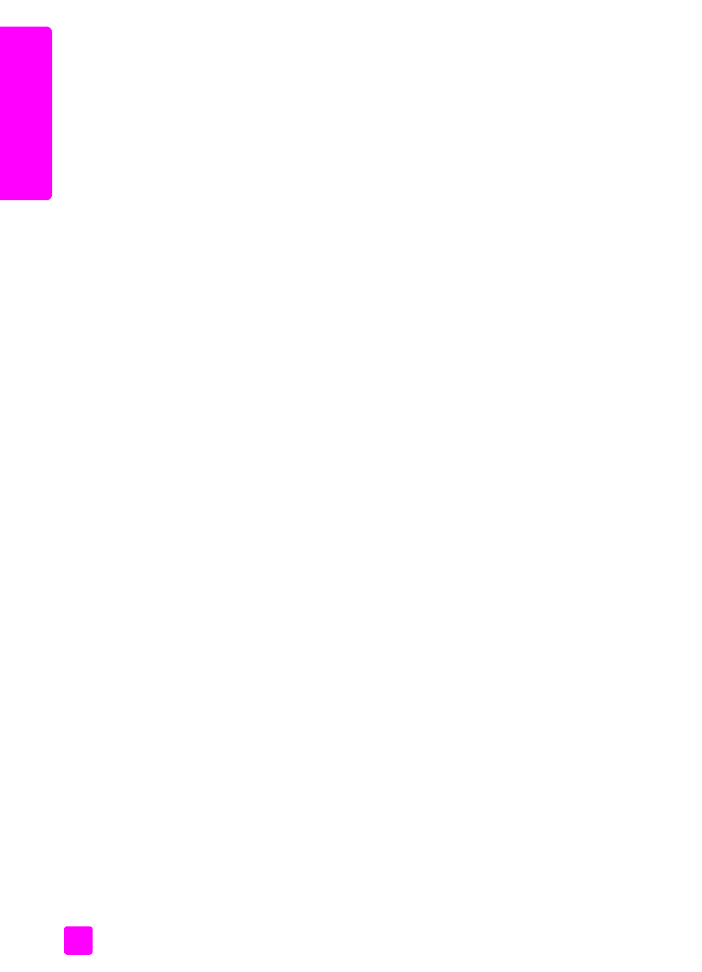
hp officejet 4200 series
kapitel 6
72
skri
va
ut